どんなソフトウェア?
超小型常駐メモって?
EvMEMOのEvmemo.txtファイルの冒頭に、「超小型常駐メモ」というコピーがあります。プログラムのサイズが小さく(Windows 95 対応の Ver1.31 は約45KB)、常駐型ソフトウェアなのでさっと起動できるという特徴をとらえています。
メモをとりたいときに限って、ペンとメモ用紙が見当たらない。大切な作業中なので、できれば素早くメモをとりたい。とらなくてもいいのだが、メモに残しておきたい……。そんな人に、このEvMEMOは役立つでしょう。
こんな機能がいけまっせ!
- 常駐型ですが、プログラムのサイズが約45KBなので、システムの負担になりにくいです。
- ホットキーですぐ起動。しかも普段は、邪魔にならないように隠れている控えめなソフトウェアです。
- 自動保存。メモをとったけど保存し忘れたということがありませんか? このEvMEMOでは、タブを切り換えたりウィンドウを閉じたりすると、メモを自動的に保存してくれますので、手間をとらせません。
- 使い勝手のよいタブ別のジャンル分け。雑多になりがちなメモを効率よく管理できます。
- 行き届いたショートカットキー。ウィンドウの移動も、キーボードで簡単にできます。
インストール
必要なファイルをダウンロード
EvMEMOの詳細情報 : Vector ソフトを探す!からダウンロードしてください。
解凍して、起動するまで
-
書庫ファイルを、解凍レンジなどのアーカイバを使って解凍して、適切なフォルダにファイルを移動します。ご参考までに、私は次の場所に解凍しています。
D:¥EDIT¥EVMEMO¥
※ 一般プログラムはドライブDに置いています。EDITはエディタの略です。
- EvMEMOのショートカットをスタートアップフォルダ(標準ではC:¥WINDOWS¥デスクトップ¥プログラム¥スタートアップ¥)に作ってください。
- evmemo.exeをダブルクリックして、EvMEMOを起動します。
これでEvMEMOのインストールは完了です。
思いついたら、すぐにメモをとりましょう
ホットキーの設定
※ EvMEMO Version 1.31を使用しているものとして説明を進めます。
- EvMEMOを起動して、[EvMEMO]ウィンドウを表示させてください。
- ウィンドウ左上、タイトルの左にあるEvMEMOのアイコンをクリックします。
- メニューから[設定(S)...]を選択します。[EvMEMOのプロパティ]ウィンドウが表示されます。
- 起動ホットキー(H)の欄をクリックします。初期状態では Alt + Z となっています。
- あなたの押しやすいキーの組み合わせを、押します。たとえば私の場合は、Ctrlを押しながらQを押します。押されるのにあわせて欄の表示も変わります。[OK]ボタンを押して、[EvMEMOのプロパティ]ウィンドウを閉じてください。
- 設定したホットキーを押します。続いて、もう一度ホットキーを押します。[EvMEMO]ウィンドウが隠れて、再び表示されましたら、成功です。もしも[EvMEMO]ウィンドウ以外のウィンドウが現れましたら、そのソフトウェアとホットキーの設定が重なっていますので、EvMEMOか、そのソフトウェアのホットキーの設定を見直します。
インデックスとページを作りましょう
基本としては以下の操作だけでメモを取れます。
- ホットキーを押して[EvMEMO]ウィンドウを表示。
- Enterキーを押してメモを入力。
- ホットキーを押して[EvMEMO]ウィンドウを閉じる。
この操作を細かく解説すると以下の通りです。
- EvMEMOを起動後、ホットキーを押して[EvMEMO]ウィンドウを表示させてください。
- [Shift]キーを押しながら、[Insert]キーを押します。
- 新しいインデックスの名前を入力します。たとえば「ネット」としましょう。
- 「ネット」インデックスに新しいページを作りましょう。[Insert]キーを押してページの名前を入力します。たとえば「URI」としましょう。
-
[Enter]キーを押すと、エディタ部分にカーソルが点滅しますので、適当なメモをとってください。たとえば…うなぎさんのページ https://www.unagiworks.netと入力しましょう。
- ホットキーを押して、[EvMEMO]ウィンドウを閉じてください。自動でメモが保存されます。
慣れるとササッとメモを取れます。これは手放せなくなりますよ。
アンインストール
- EvMEMOをフォルダごと削除します。なお、今までのメモのデータは、EvMEMOと同じフォルダにあるEvMEMO.datに記録されていますので、削除の際はお気を付けてください。
これでEvMEMOのアンインストールは完了です。
EvMEMOは今村高正(うなぎ)さんの著作物です。
この文書はEvMEMO Version 1.31の時に作成しました。
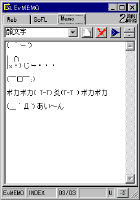 EvMEMOのウィンドウ。タイトルの下にはタブが並ぶ。
EvMEMOのウィンドウ。タイトルの下にはタブが並ぶ。